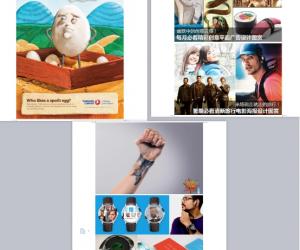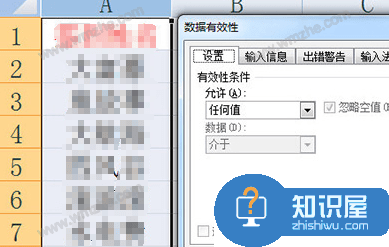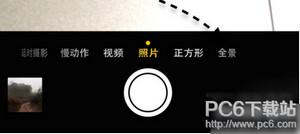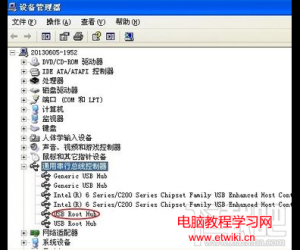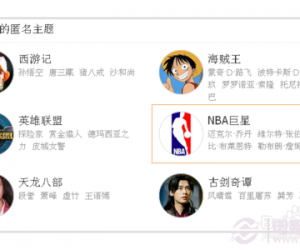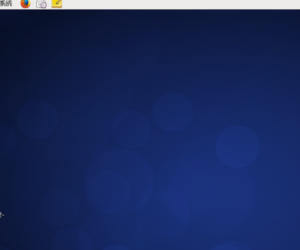几何画板怎么计算四边形的内角和?几何画板计算四边形内角和的教程
发布时间:2020-08-26 15:35:29作者:知识屋
很多数学老师都发现在讲计算四边形内角和的时候,如果是通过黑板画图的方式来讲解,很多学生一时间都难以理解。而如果是用几何画板来画四边形并计算内角和,学生就瞬间明白了。
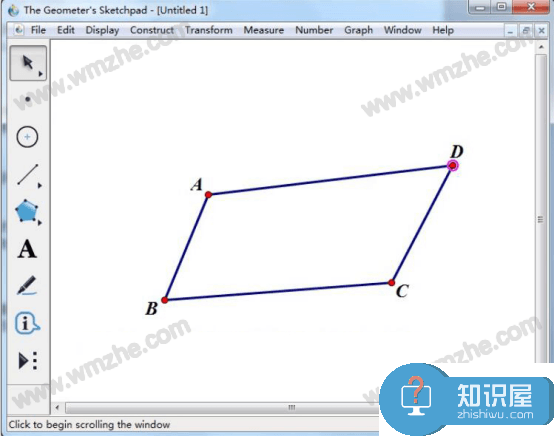
对此,不少刚接触几何画板的用户,虽然将软件下载了,但是不知道该如何操作。所以,本文和大家举例子讲解如何用几何画板来计算四边形内角和,帮助学生们更容易掌握四边形的知识点。
几何画板计算四边形内角和的教程
1.首先,用户将几何画板软件打开。点击左侧的“线段直尺工具”,在右侧的编辑区域随便画出一个四边形。

2.然后,点击几何画板的“文本工具”,再用鼠标分别点击四边形的顶点,为四个内角添加字母标签,如下图所示。
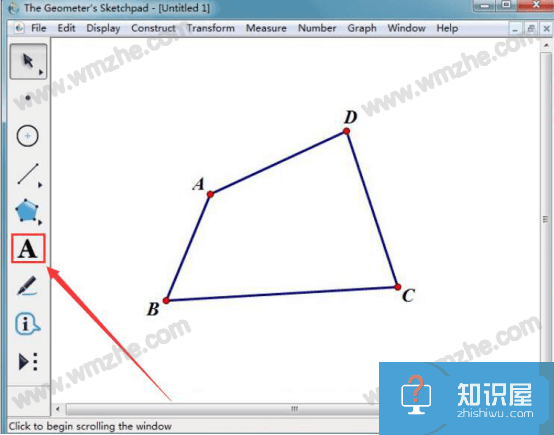
3.接下来,点击“移动箭头工具”依次将A、B、C三个点选中,再点击“度量”菜单中的“角度”选项。此时,几何画板便将四边形的∠ABC角度的度数给计算出来了,如下图。
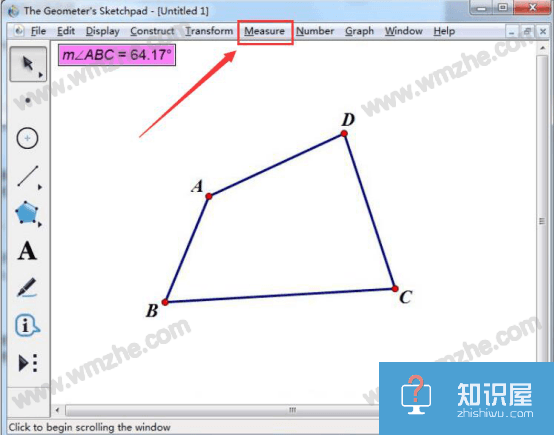
4.想要用几何画板来计算四边形的内角和,那还要知道其他三个内角的度数。同样的,采用度量∠ABC的方法来计算就可以了。
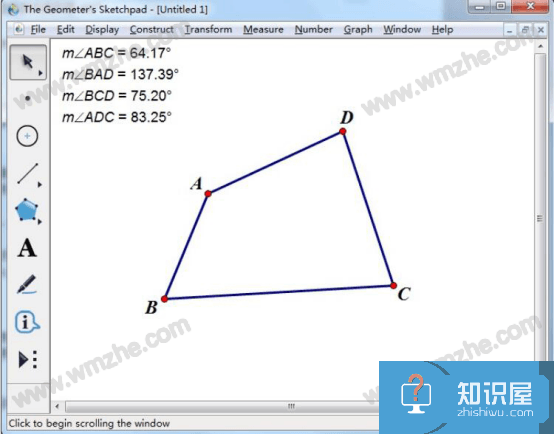
5.当几何画板将四边形的内角都分别计算出来了,我们接着点击“数据”菜单中的“计算”选项。几何画板便会弹出计算窗口,依次单击四边形的四个内角的度数,每个内角之间输入“+”,再点击“OK”按钮,几何画板便可以将四边形的内角和给计算出来。
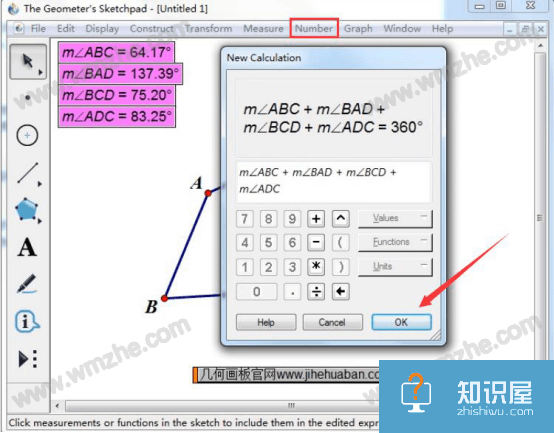
6.最后,用几何画板的“移动箭头工具”来任意拖动某个内角顶点,可以发现每个角度的度数虽然发生了变化,但是四边形的内角和依然是360°。
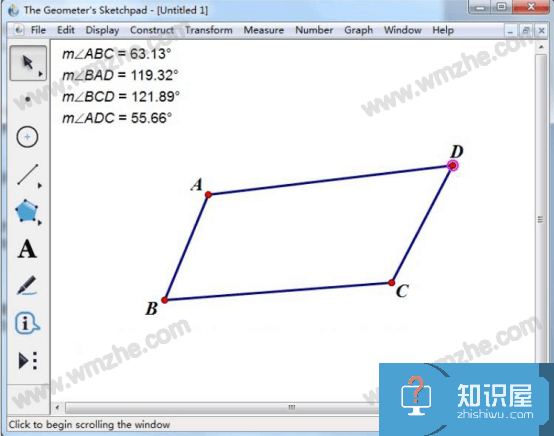
用几何画板来计算四边形的内角和,先要分别计算每个内角的度数,再将四个内角的度数相加便可以得到四边形内角和。而且,无论我们怎么改变四边形的形状,它的内角和始终都是360°。
知识阅读
软件推荐
更多 >-
1
 一寸照片的尺寸是多少像素?一寸照片规格排版教程
一寸照片的尺寸是多少像素?一寸照片规格排版教程2016-05-30
-
2
新浪秒拍视频怎么下载?秒拍视频下载的方法教程
-
3
监控怎么安装?网络监控摄像头安装图文教程
-
4
电脑待机时间怎么设置 电脑没多久就进入待机状态
-
5
农行网银K宝密码忘了怎么办?农行网银K宝密码忘了的解决方法
-
6
手机淘宝怎么修改评价 手机淘宝修改评价方法
-
7
支付宝钱包、微信和手机QQ红包怎么用?为手机充话费、淘宝购物、买电影票
-
8
不认识的字怎么查,教你怎样查不认识的字
-
9
如何用QQ音乐下载歌到内存卡里面
-
10
2015年度哪款浏览器好用? 2015年上半年浏览器评测排行榜!